Bildbearbeitungsbeispiel mit Affinity Photo
15.04.2021
Die nachstehenden Schritte dokumentieren einfache Basisschritte, um ein gestacktes Bild mit Affinity Photo nachzubearbeiten. Bei den letzten Schritten wurde ein Macro von James Ritson verwendet, welches hier zu finden ist: https://www.jamesritson.co.uk/resources.html
Schritt 1: TIF-Datei in Affinity Photo öffnen. Unbedingt 32-Bit verwenden!
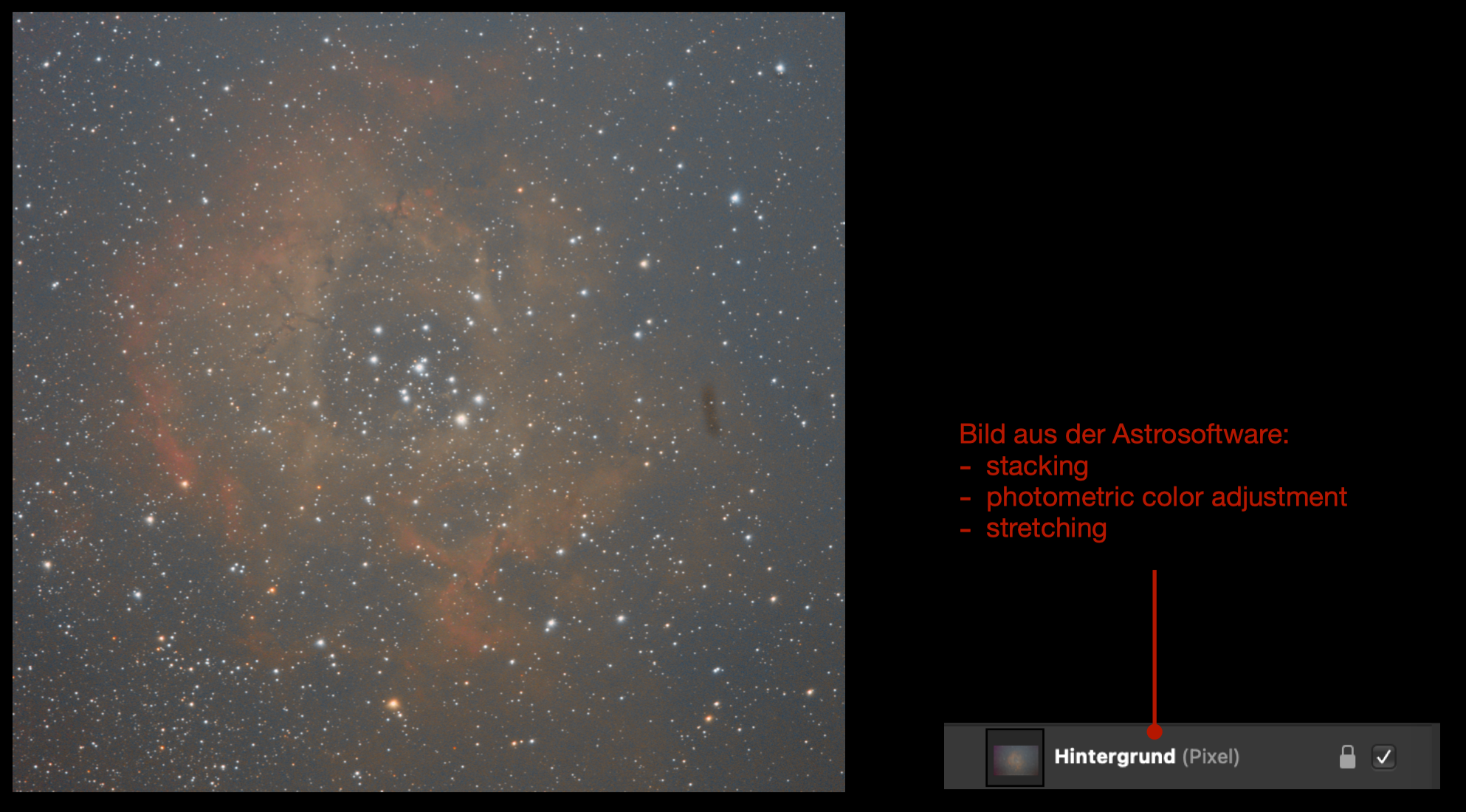
Schritt 2: Das Farbrauschen etwas reduzieren
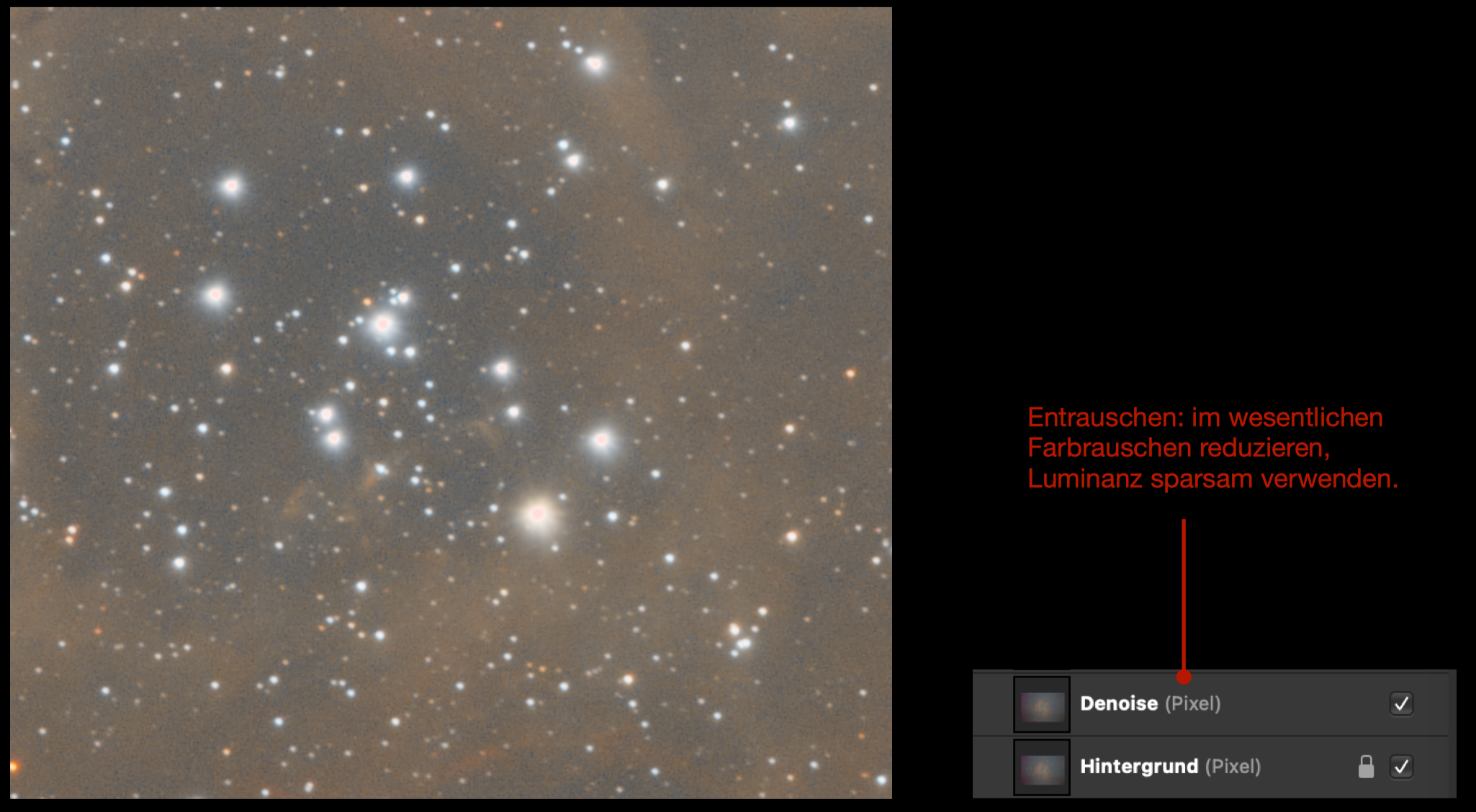
Schritt 3: Bilddynamik mit Gradationskurve anpassen. Das muss man etwas üben.
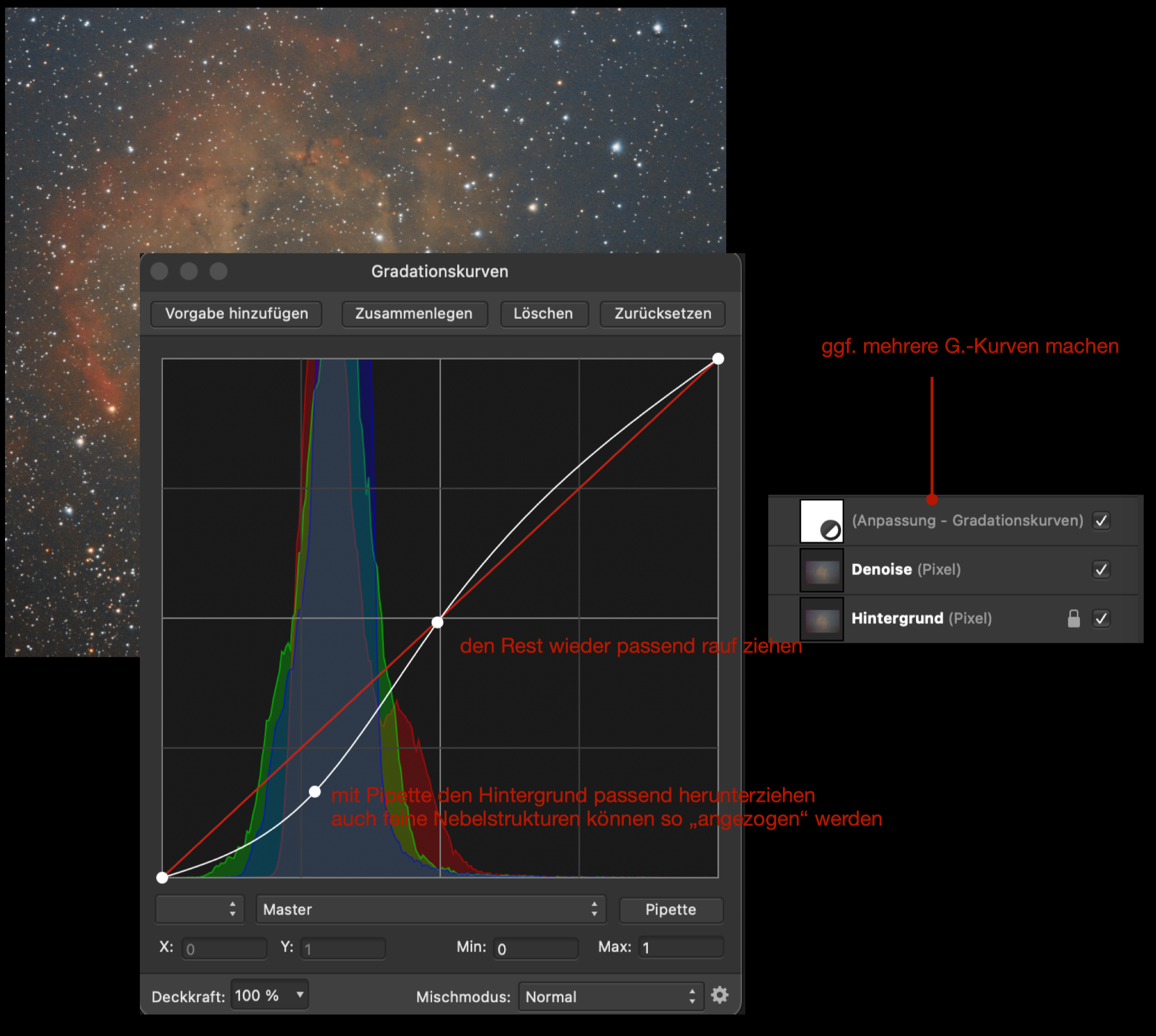
Schritt 4: Gradient im Bild entfernen, falls vorhanden
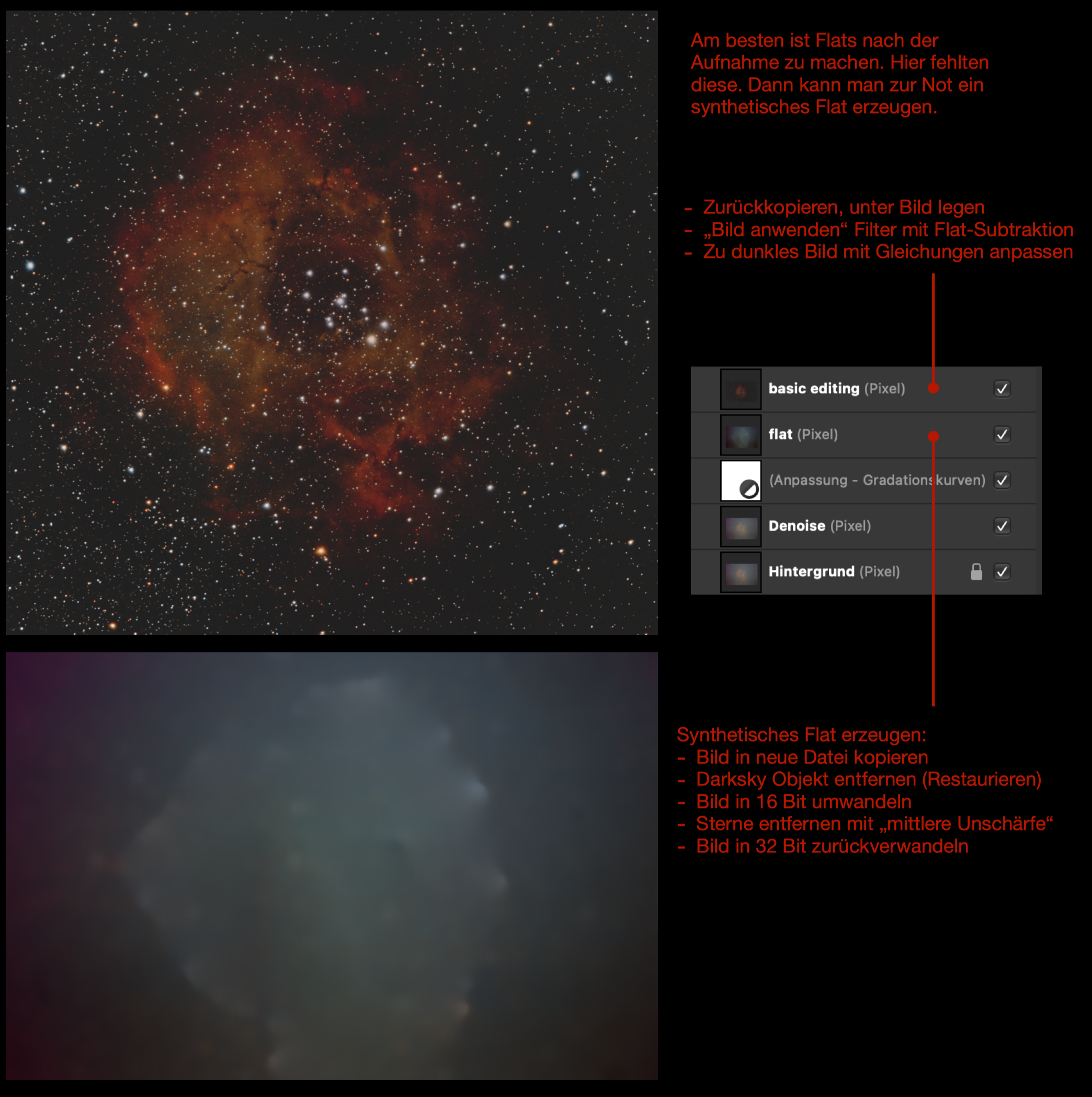
"Bild anwenden" Filter mit Gleichung zum Verhindern eines total schwarzen Himmelshintergrunds:
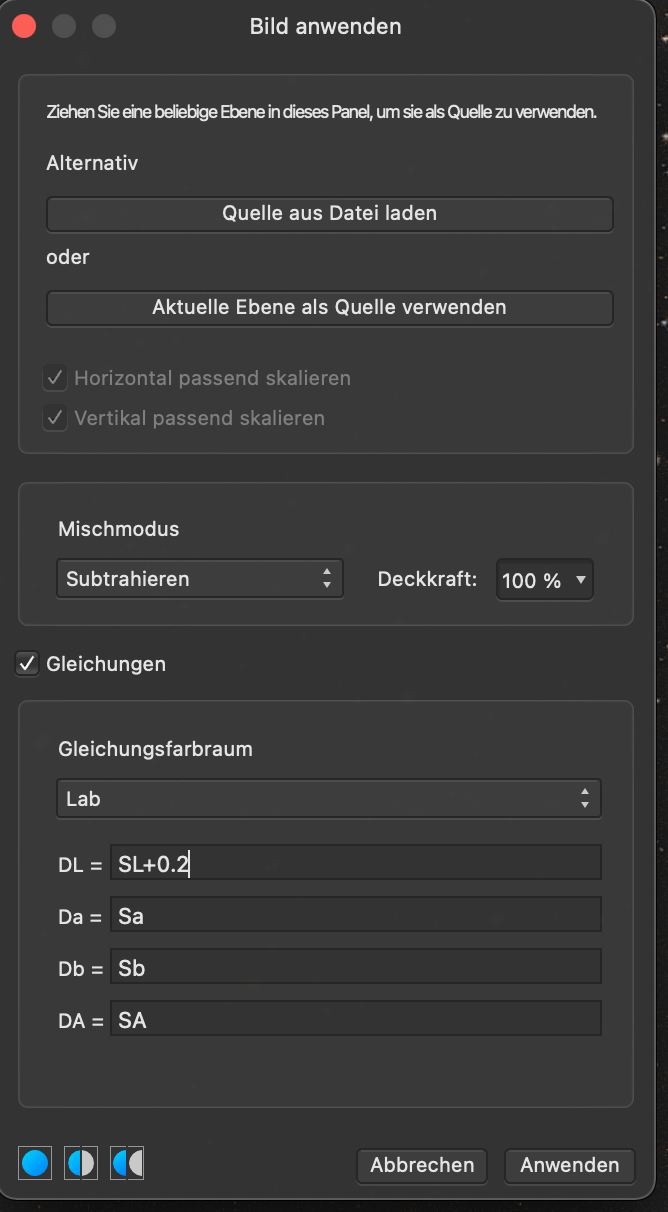
Schritt 5: Feine Strukturen im Bildobjekt herausarbeiten
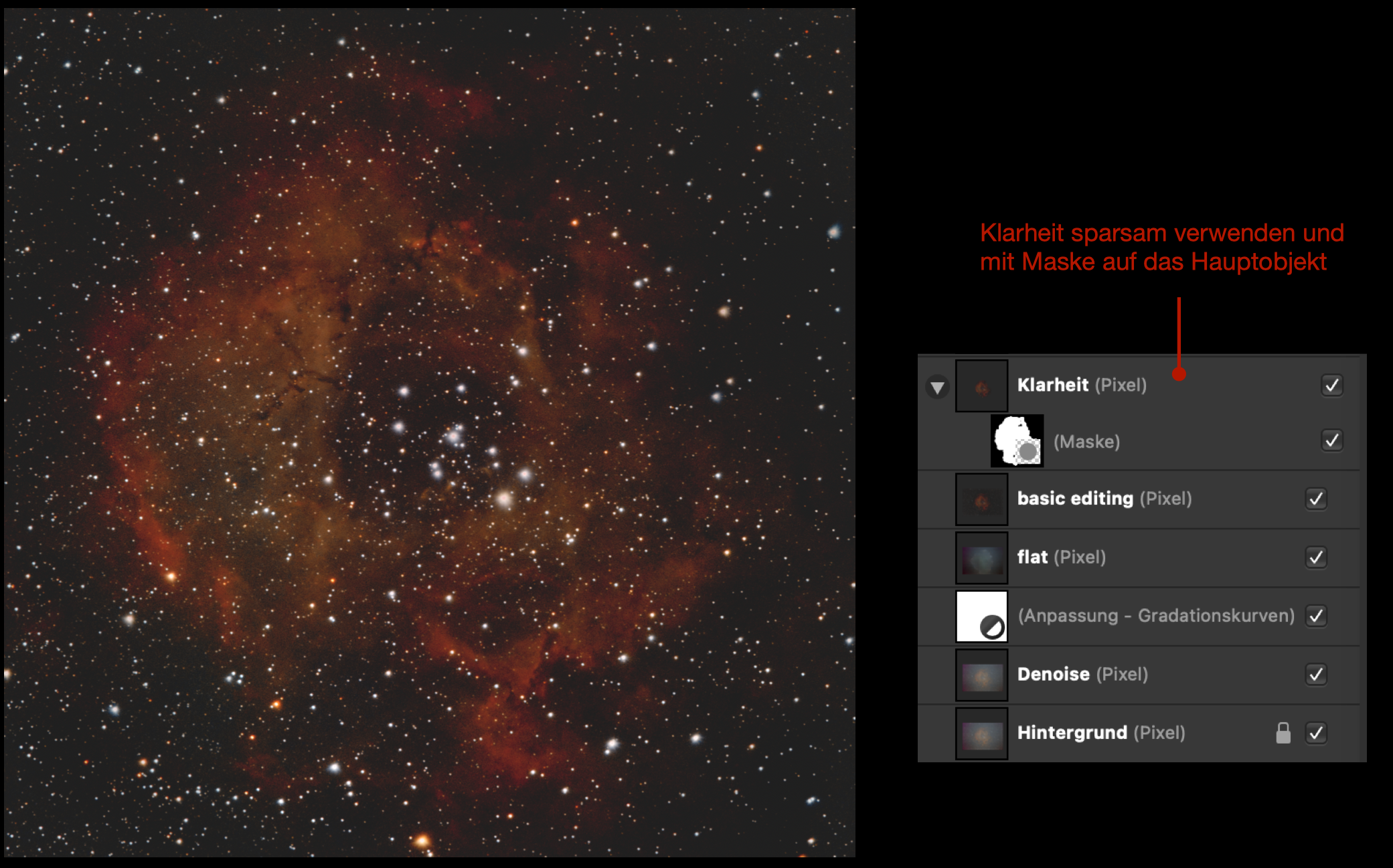
Schritt 6: Nebelstrukturen verstärken. Das führt zu ausgewaschenen Farben, die im Folgeschritt wieder zurückgeholt werden.
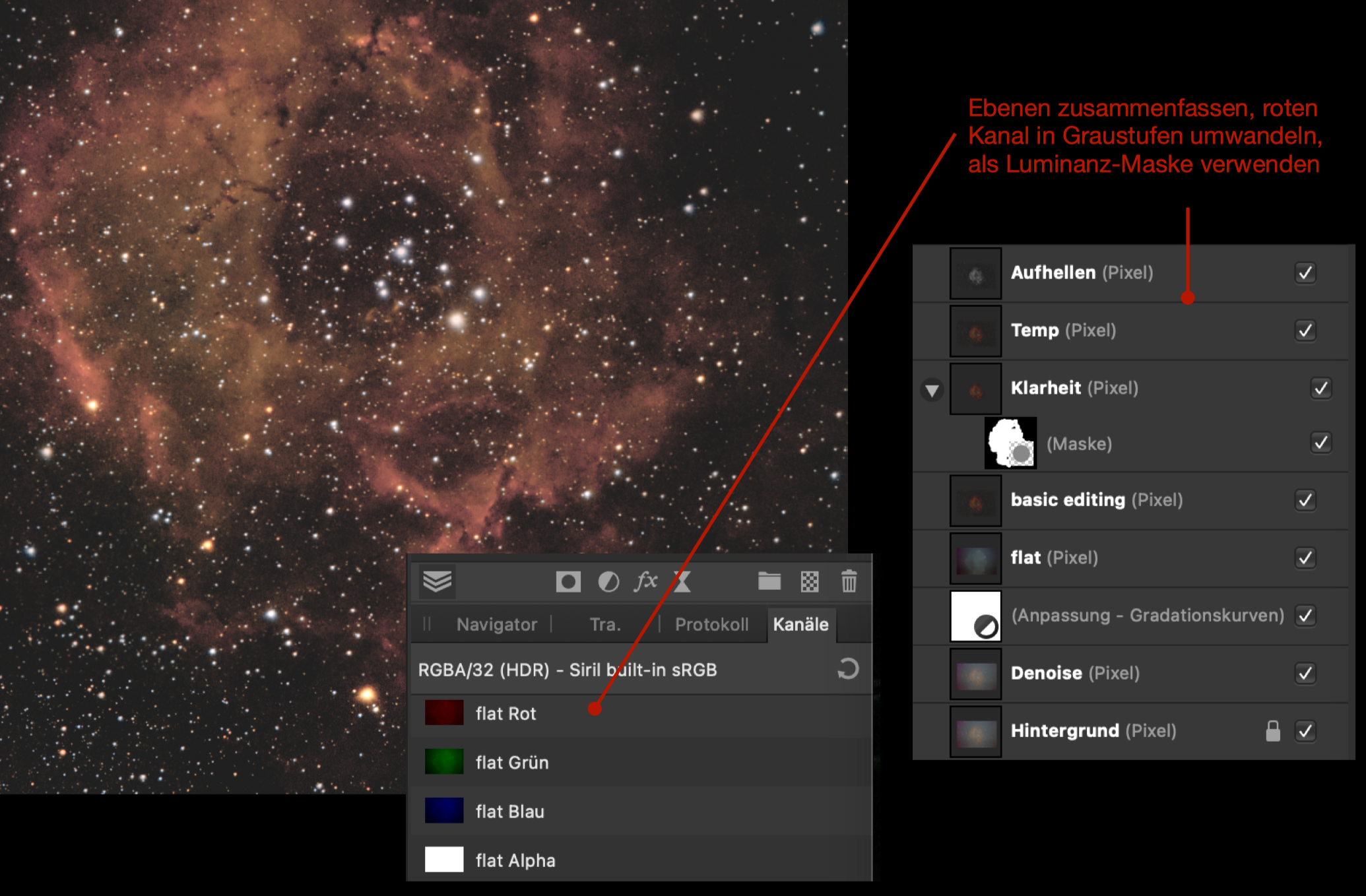
Schritt 7: Ausgewaschene Farben zurückholen
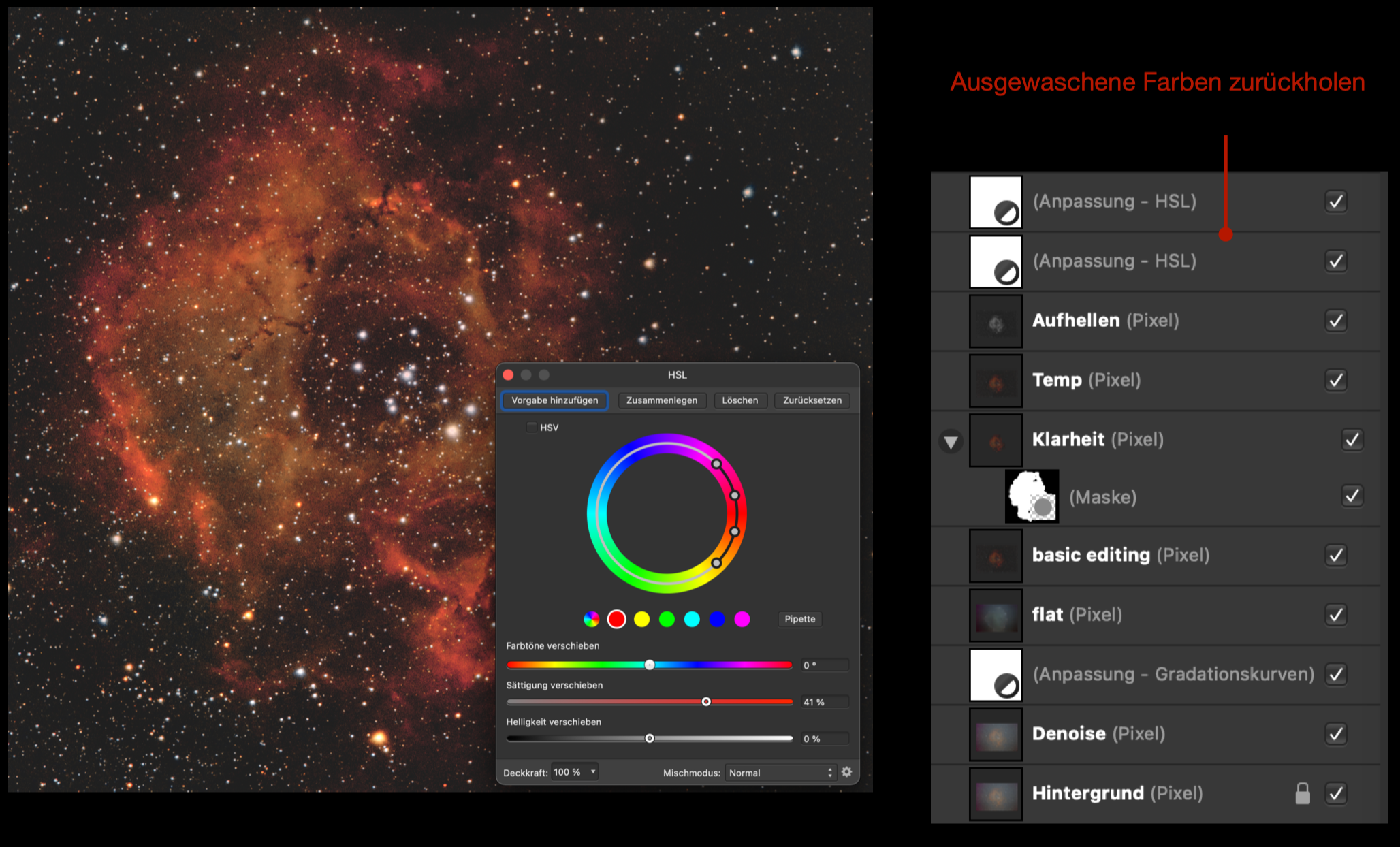
Schritt 8: Bildästhetik anpassen, z.B. optische Dominanz der Sterne reduzieren.
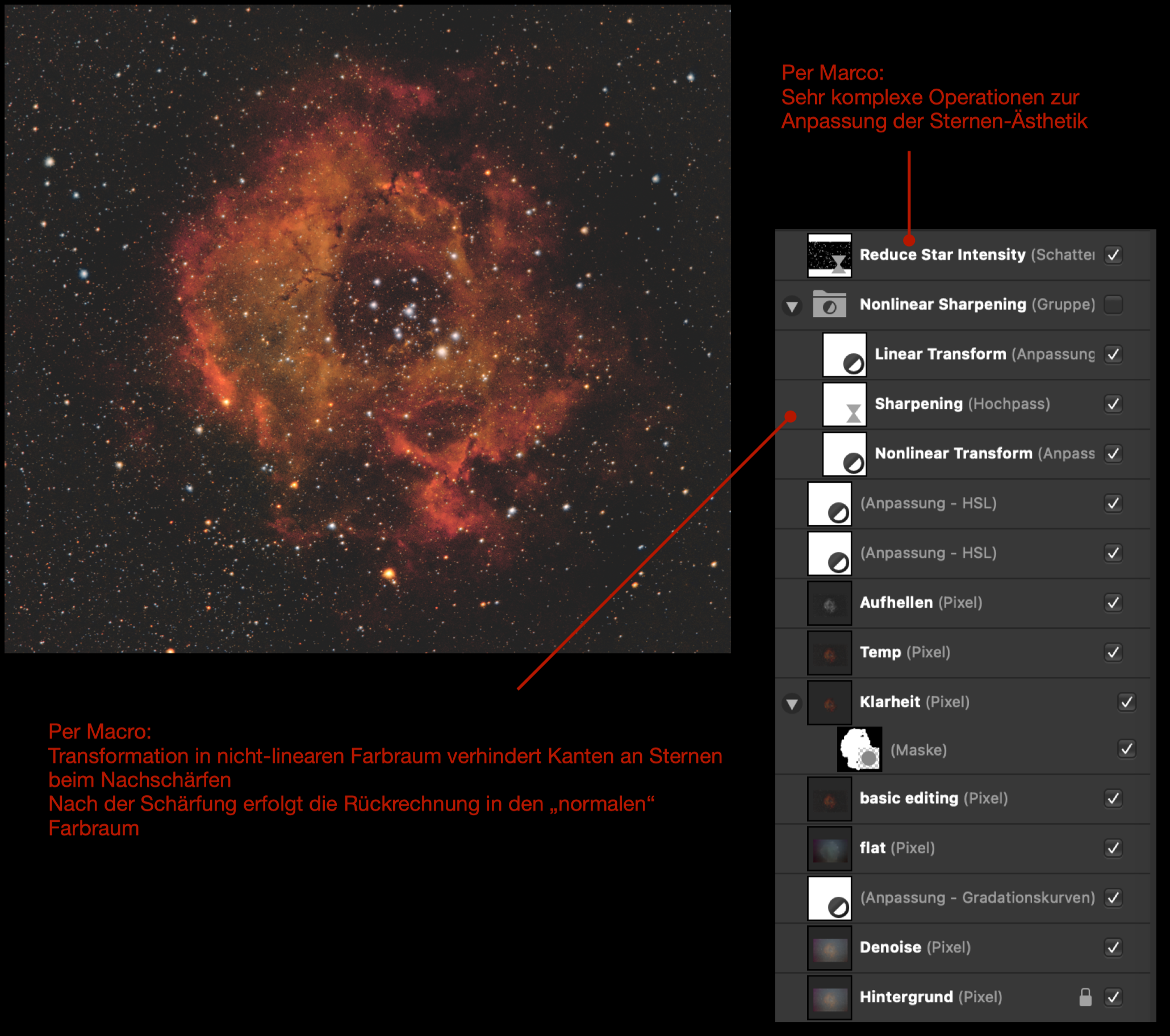
Schritt 9: Finale Helligkeitsanpassung. Es empfiehlt sich hierbei das Bild ganz klein auf dem Bildschirm anzuzeigen, damit man einen Gesamteindruck der Grauwerte erhält.
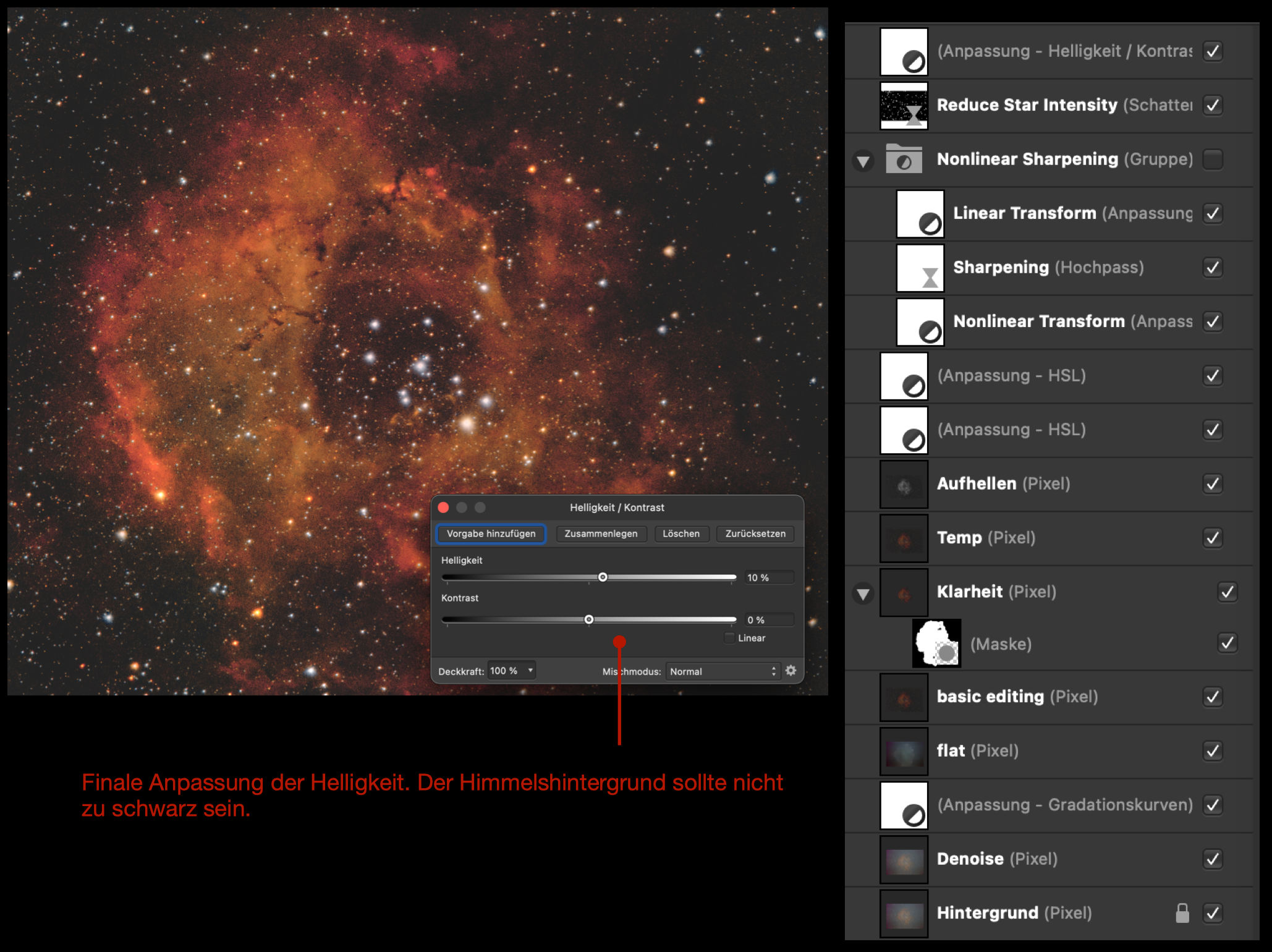
Hier kann man das fertige Bild ansehen.
Schritt 1: TIF-Datei in Affinity Photo öffnen. Unbedingt 32-Bit verwenden!
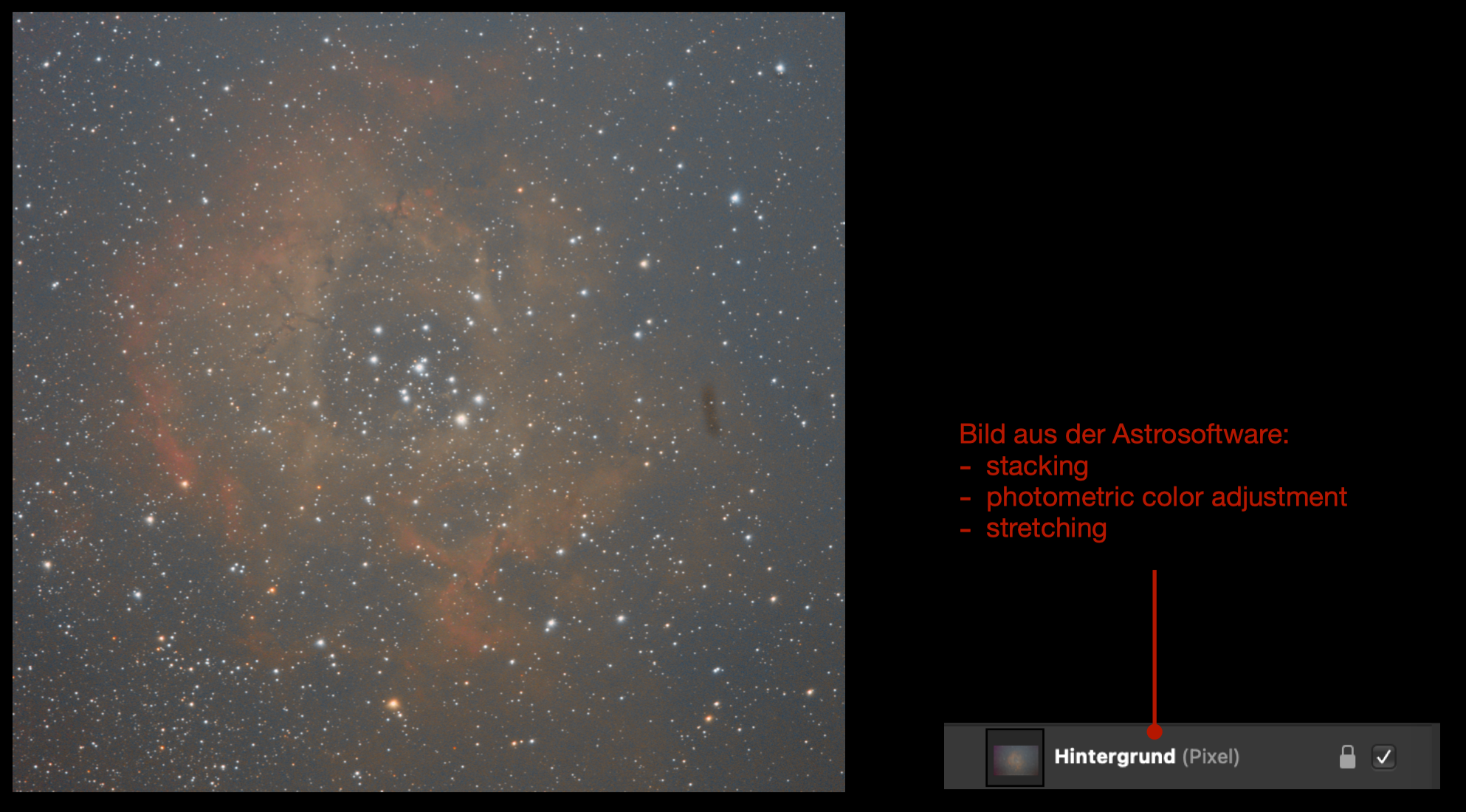
Schritt 2: Das Farbrauschen etwas reduzieren
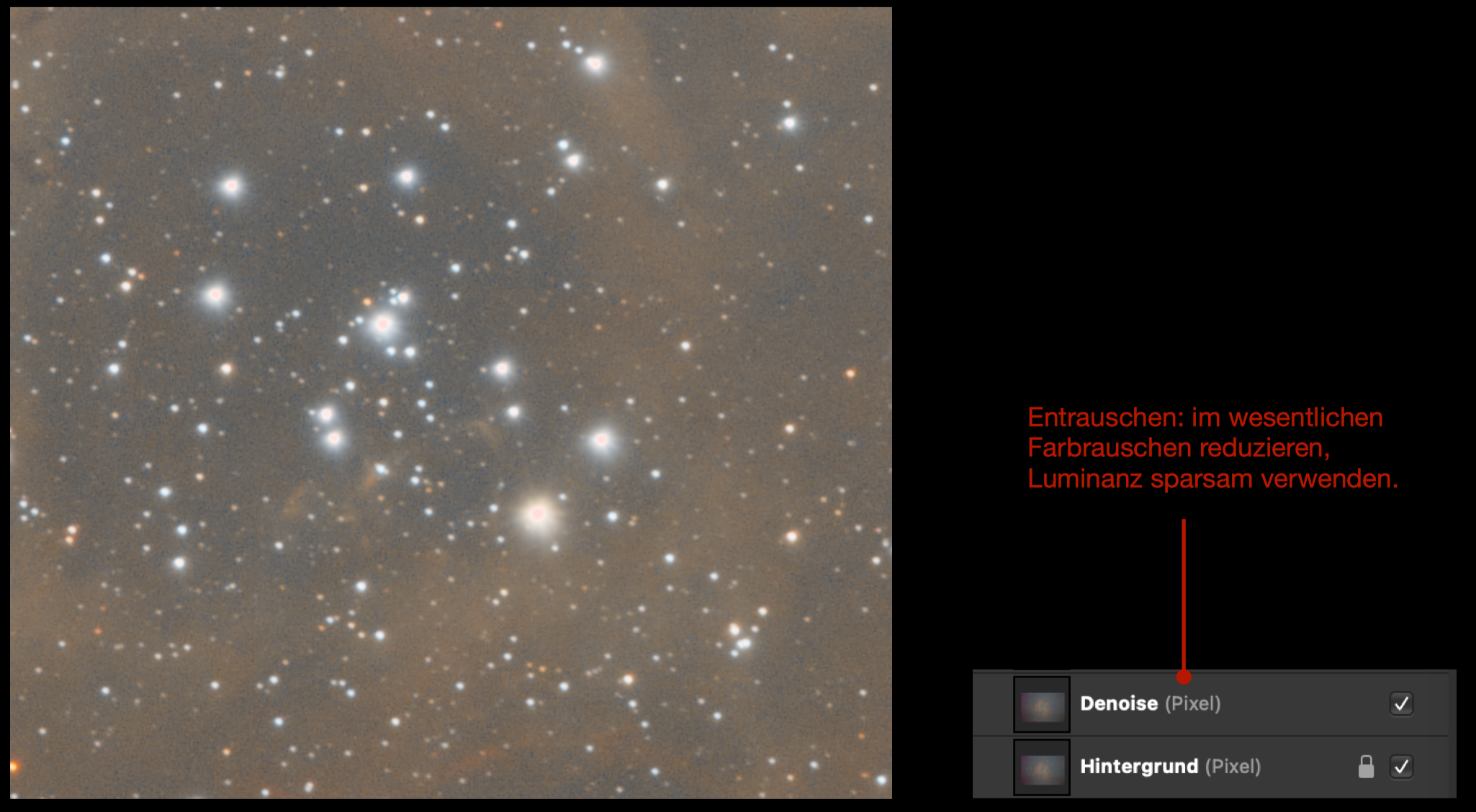
Schritt 3: Bilddynamik mit Gradationskurve anpassen. Das muss man etwas üben.
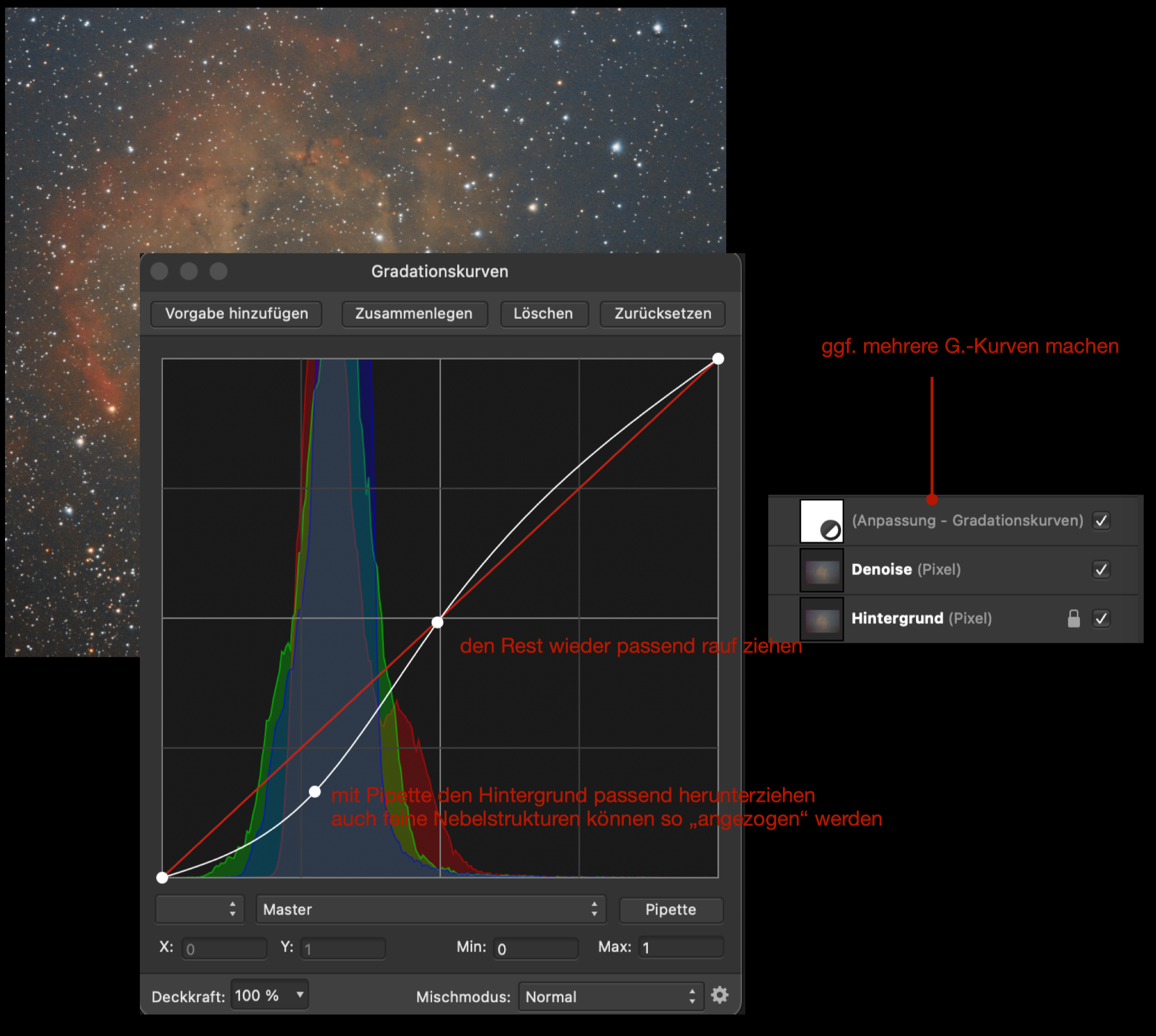
Schritt 4: Gradient im Bild entfernen, falls vorhanden
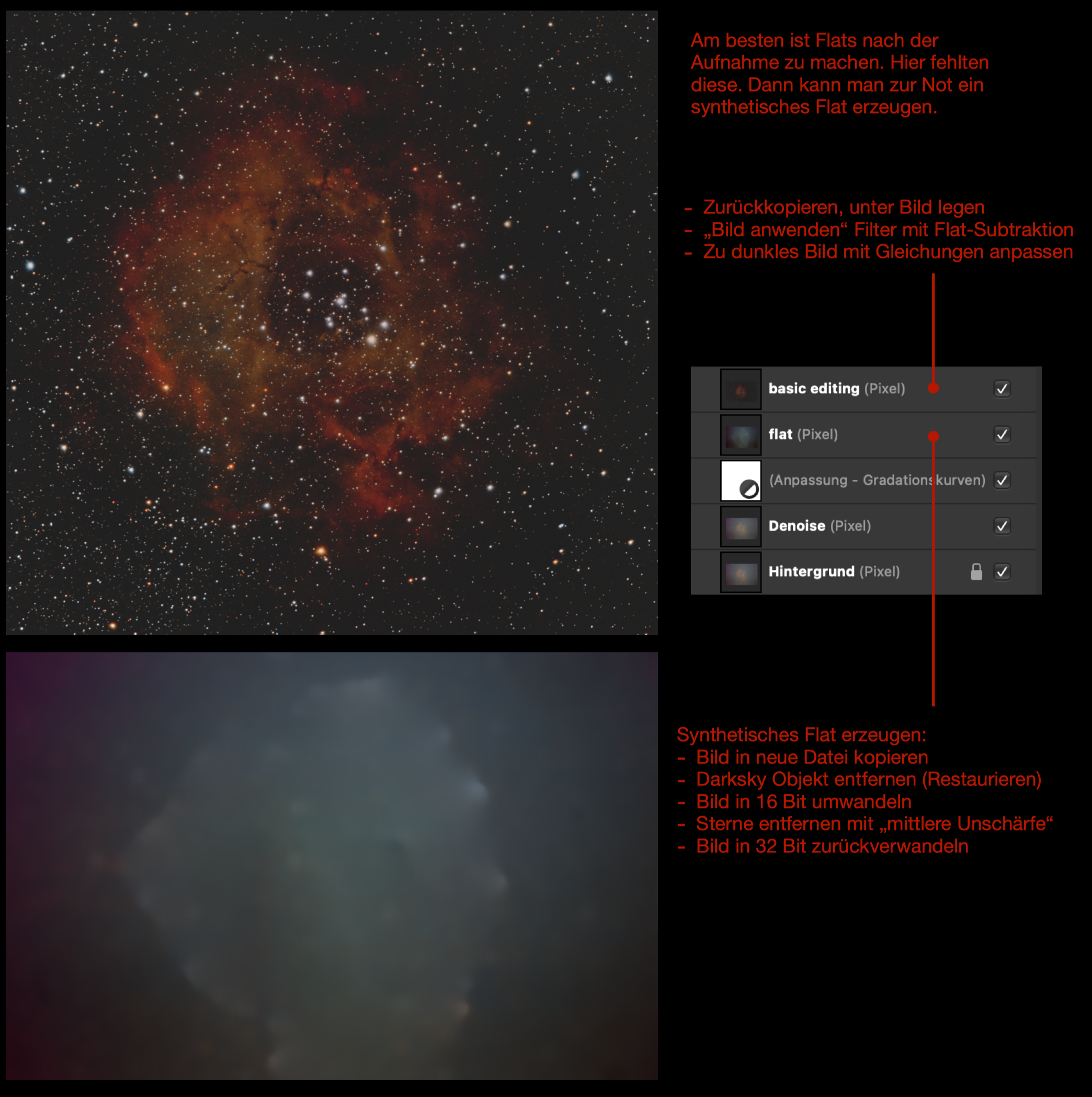
"Bild anwenden" Filter mit Gleichung zum Verhindern eines total schwarzen Himmelshintergrunds:
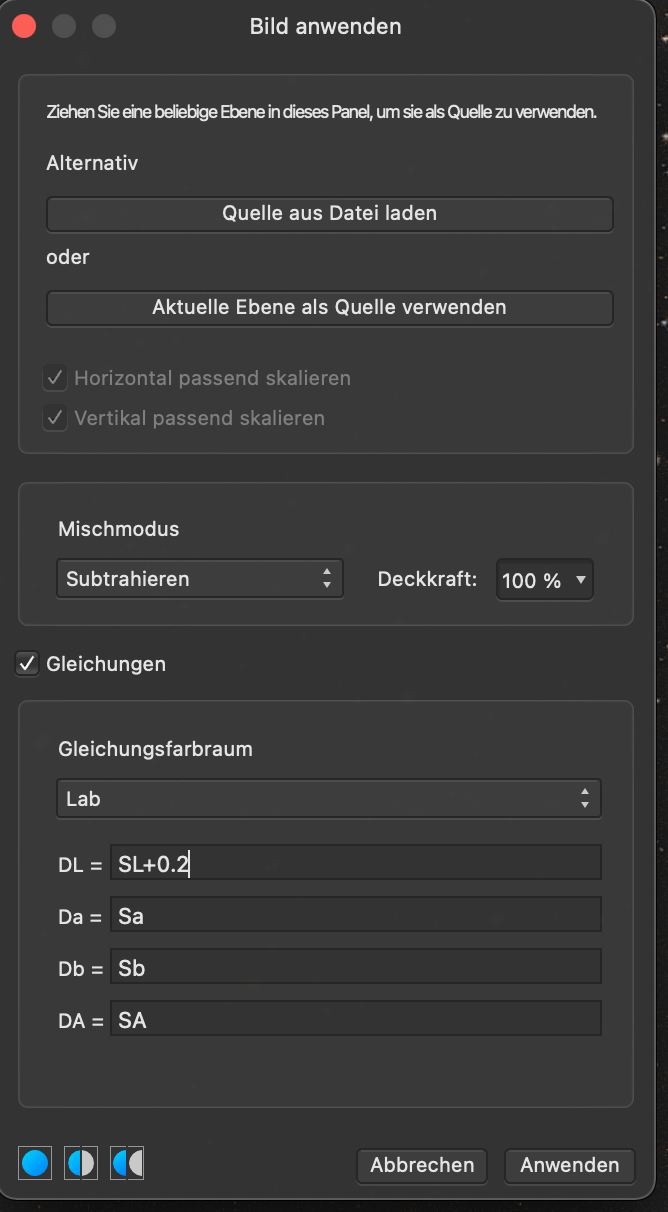
Schritt 5: Feine Strukturen im Bildobjekt herausarbeiten
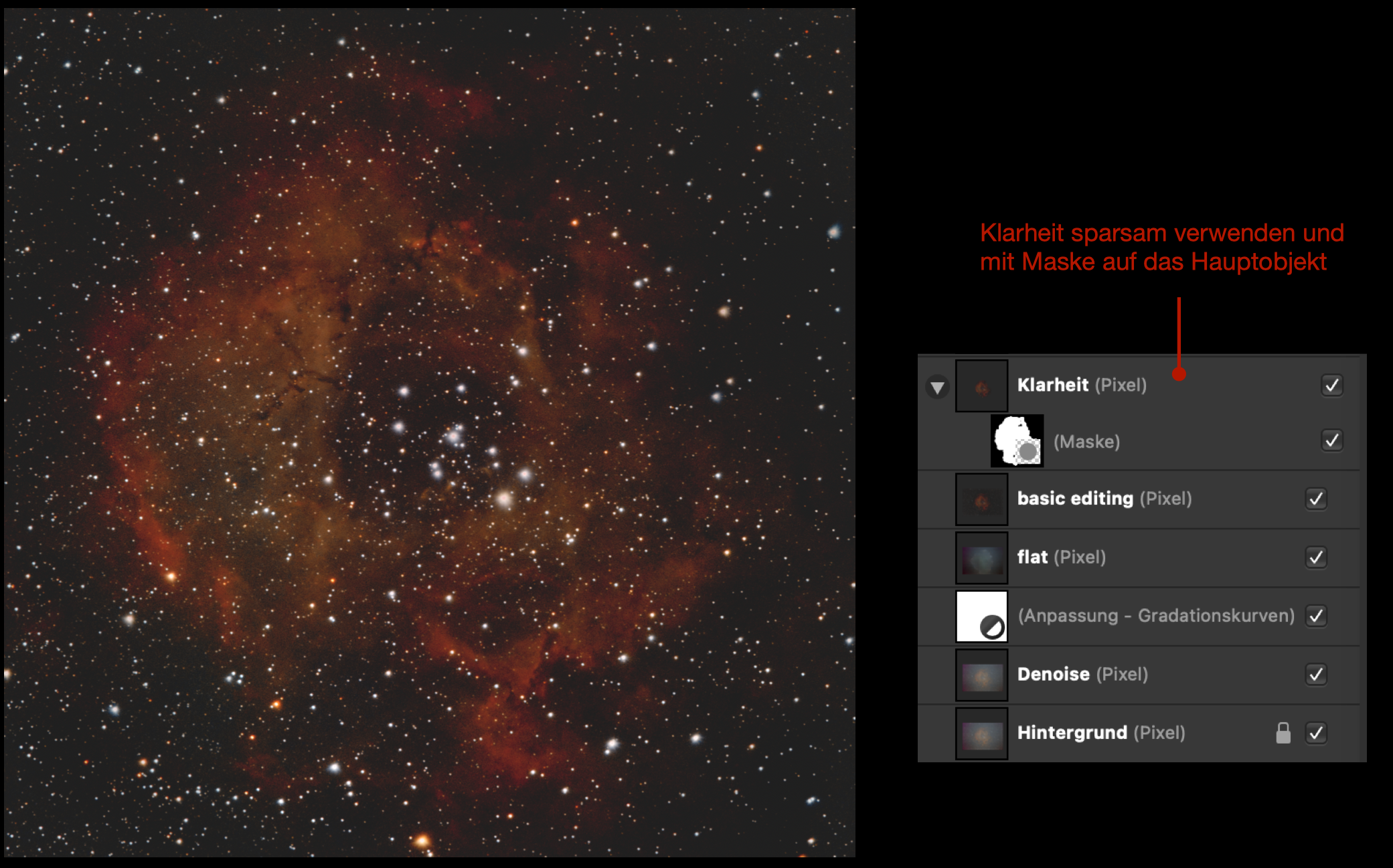
Schritt 6: Nebelstrukturen verstärken. Das führt zu ausgewaschenen Farben, die im Folgeschritt wieder zurückgeholt werden.
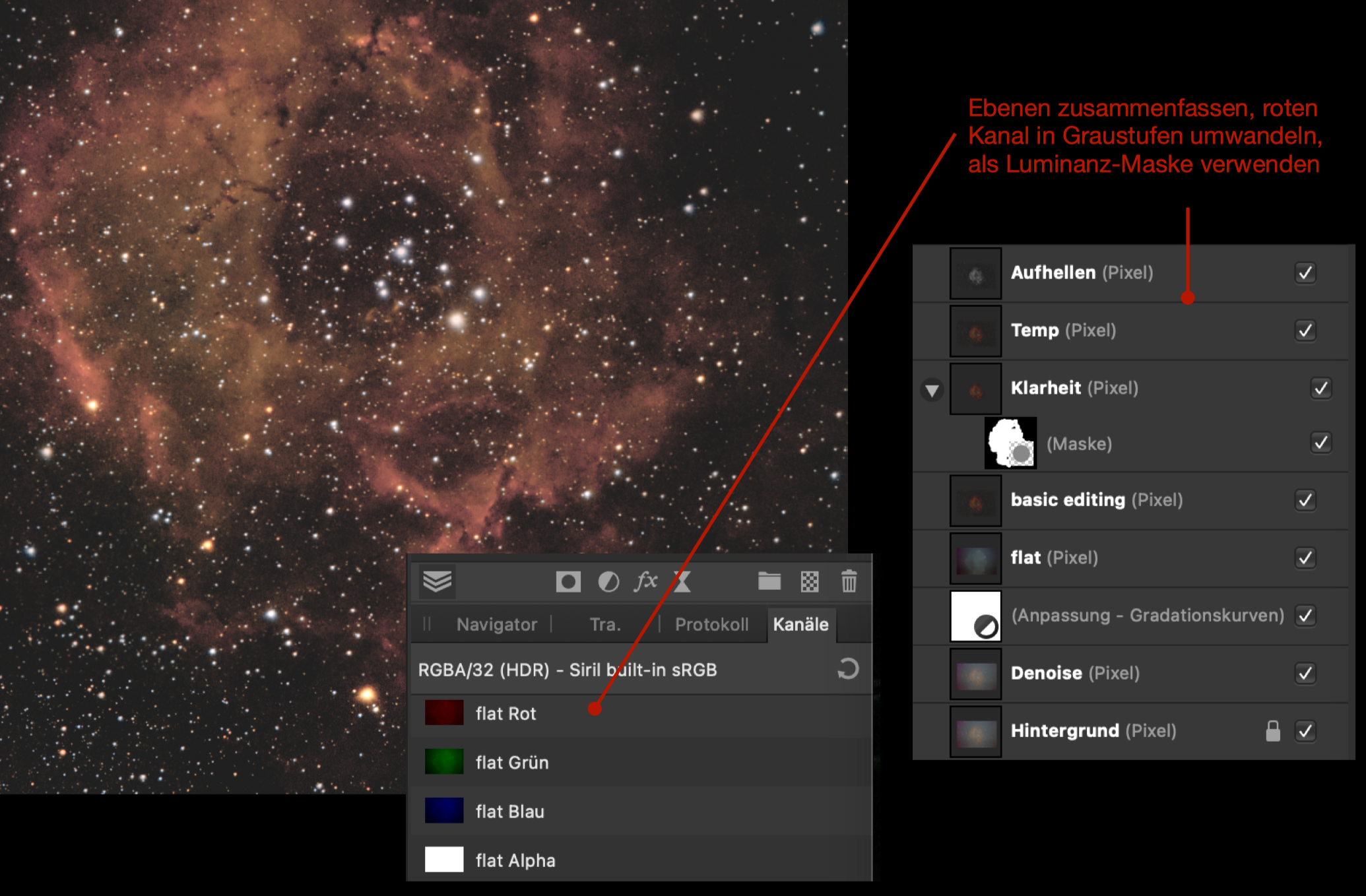
Schritt 7: Ausgewaschene Farben zurückholen
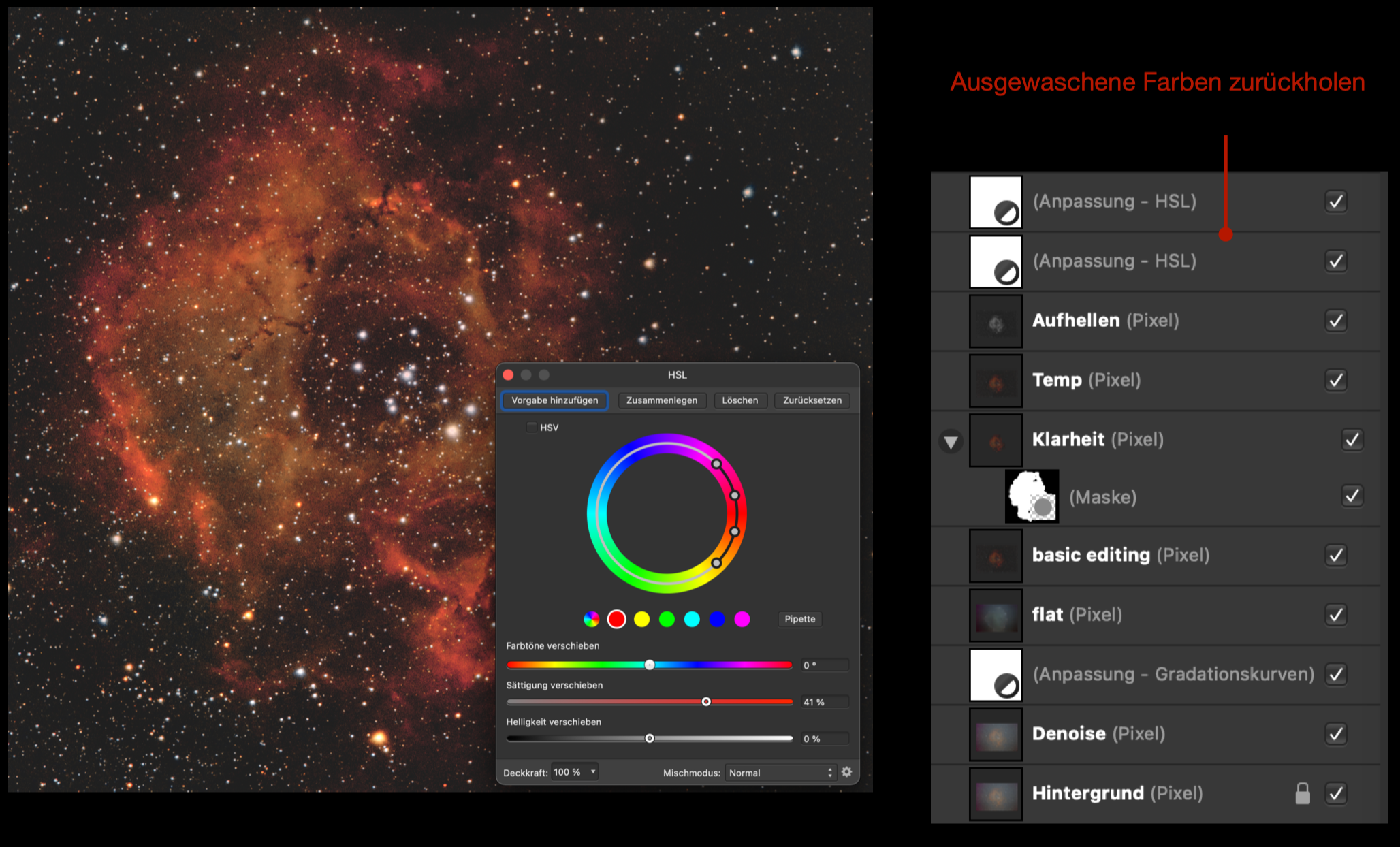
Schritt 8: Bildästhetik anpassen, z.B. optische Dominanz der Sterne reduzieren.
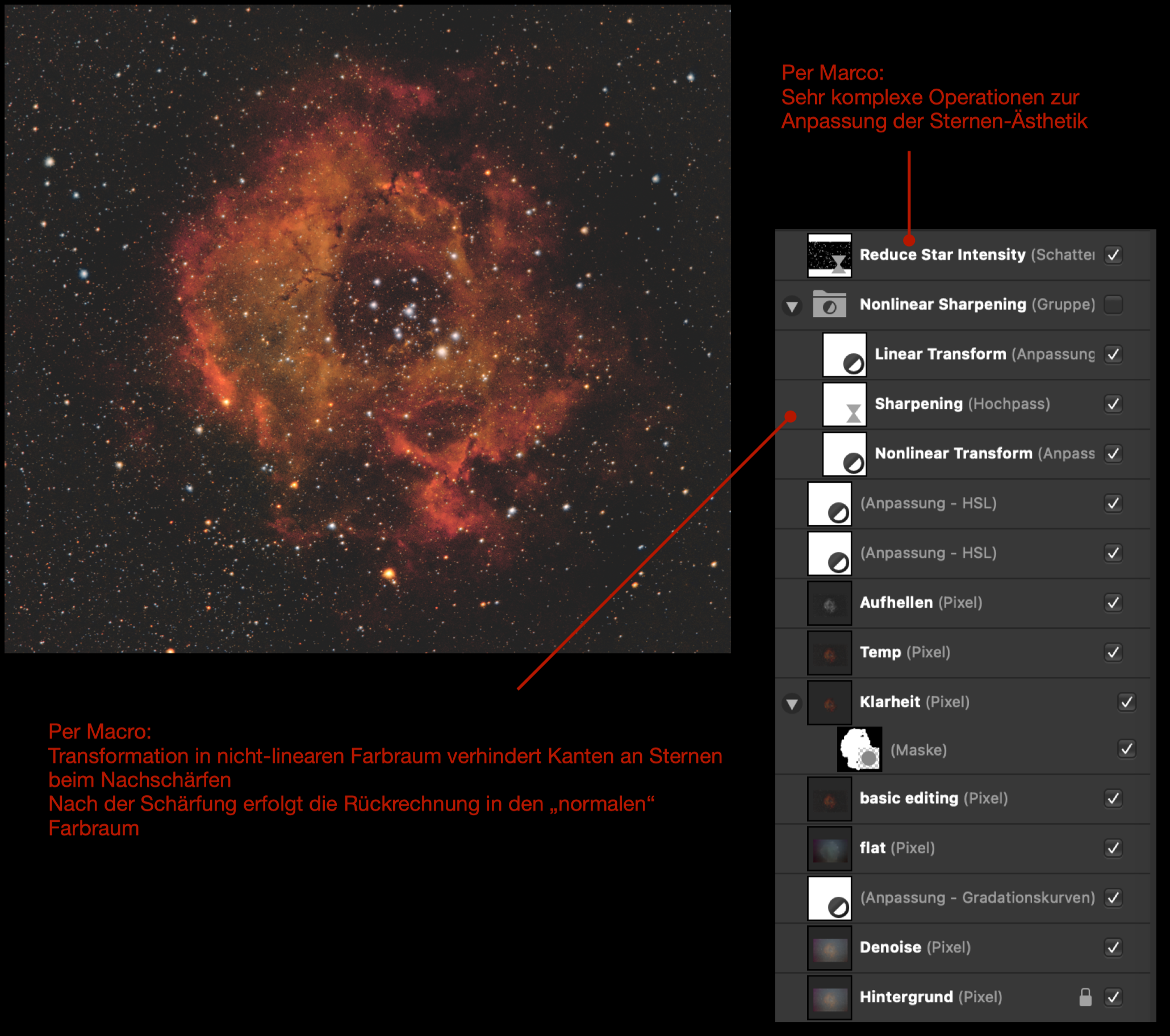
Schritt 9: Finale Helligkeitsanpassung. Es empfiehlt sich hierbei das Bild ganz klein auf dem Bildschirm anzuzeigen, damit man einen Gesamteindruck der Grauwerte erhält.
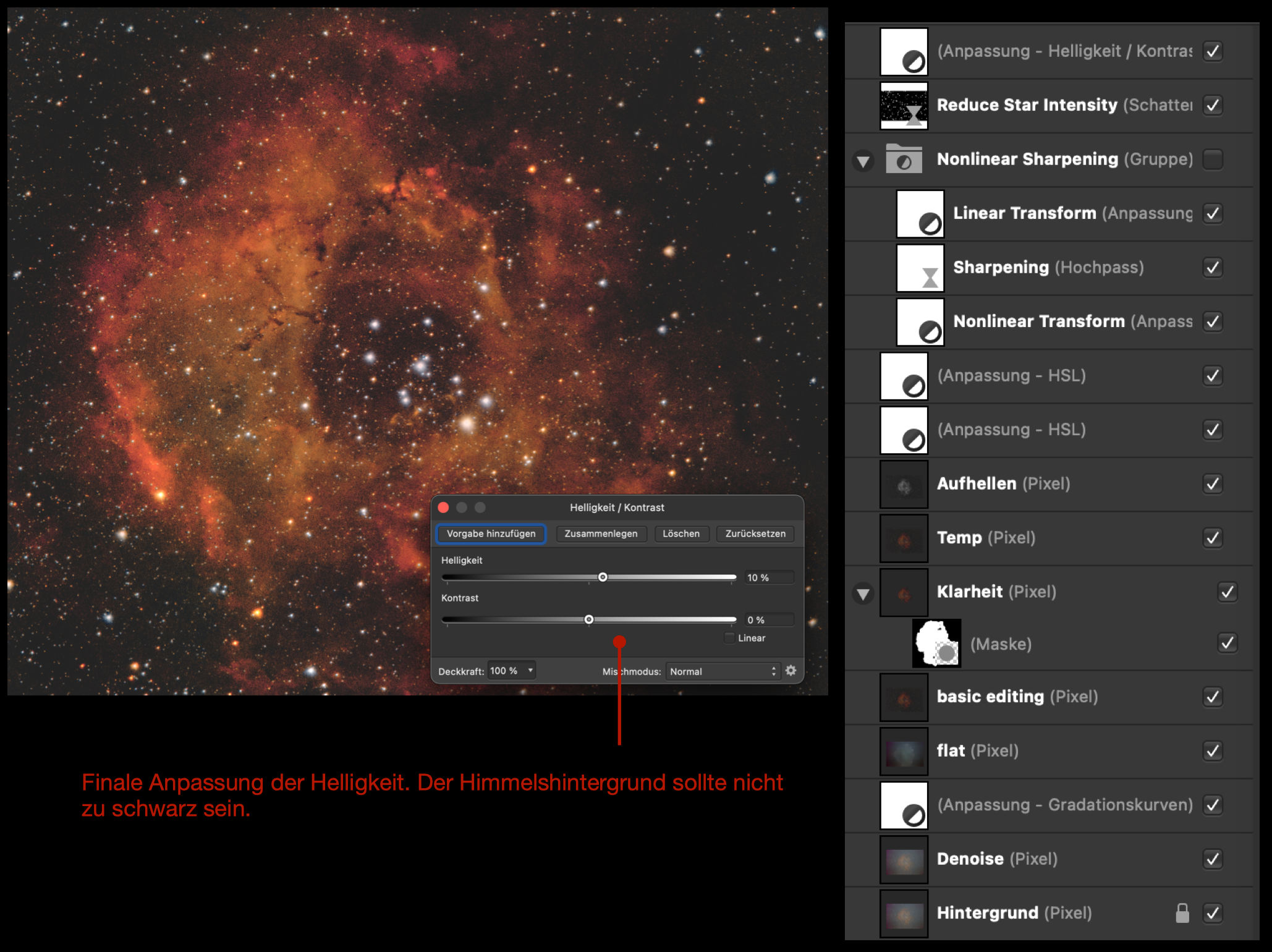
Hier kann man das fertige Bild ansehen.